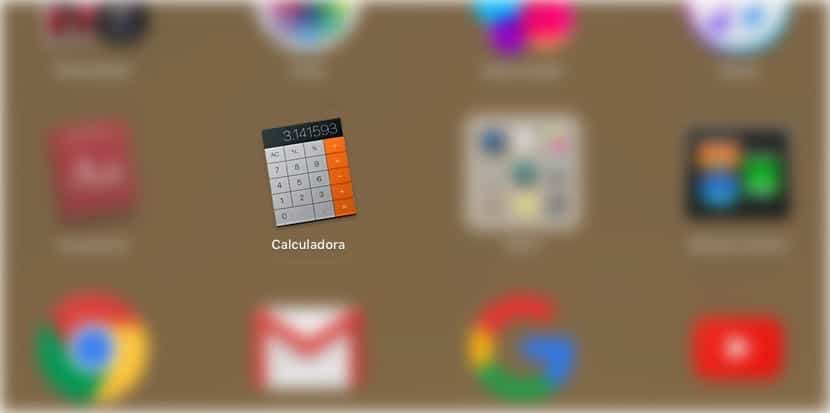
Rupanya, kalkulator yang disertakan dalam macOS cukup mudah, dan Anda mungkin melewatkan beberapa fungsi. Dan itu terjadi, sama seperti di iOS, ketika Anda memutar perangkat, opsi kalkulator ilmiah muncul, hanya ini adalah sesuatu yang tidak diketahui banyak orang.
Dan, ya, di Mac Anda juga dapat mengakses kalkulator ini dengan mudah, tanpa harus menginstal apa pun, dan di sini kami akan menunjukkan kepada Anda bagaimana Anda bisa mencapai ini dengan mudah.
Akses kalkulator ilmiah di Mac
Seperti yang kami sebutkan, macOS menyertakan kalkulator ilmiah, tersembunyi di balik kalkulator sederhana itu sendiri, dan mengaksesnya sangat sederhana. Jika Anda tertarik, Anda hanya perlu mengikuti langkah-langkah berikut:
- Buka kalkulator Apple di Mac Anda. Anda seharusnya dapat menemukannya di Launchpad komputer Anda, meskipun Anda juga dapat menggunakan pencarian Spotlight jika Anda mau.
- Anda akan melihat bahwa, ketika dibuka, secara default, hanya menampilkan opsi dasar untuk kalkulasi sederhana, seperti biasa.
- Sekarang, di toolbar di bagian atas, klik menu bernama "Tampilan", lalu, pilih opsi "Ilmiah". Anda akan secara otomatis melihat bagaimana kalkulator diperluas, dan sebagai tambahan dari opsi yang ditunjukkan sebelumnya, semua kalkulator ilmiah sederhana juga akan muncul di sisi kiri.
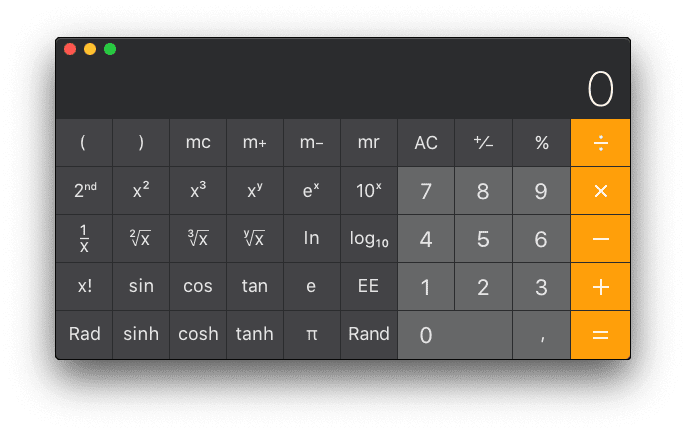
Setelah Anda melakukan ini, Anda sekarang dapat melakukan semua penghitungan yang Anda butuhkan, meskipun jika nanti Anda ingin kembali ke versi sebelumnya, Anda hanya perlu mengulangi langkah-langkah yang sama ini, dengan memilih di menu opsi "Dasar", bukan "Ilmiah".
Selain itu, jika Anda ingin sering beralih di antara model yang berbeda, Anda juga dapat melakukannya dengan pintasan keyboard yang ditawarkan, yang juga sangat sederhana:
- Kalkulator dasar: Command + 1
- Kalkulator ilmiah: Command + 2
- Kalkulator penjadwalan: Command + 3